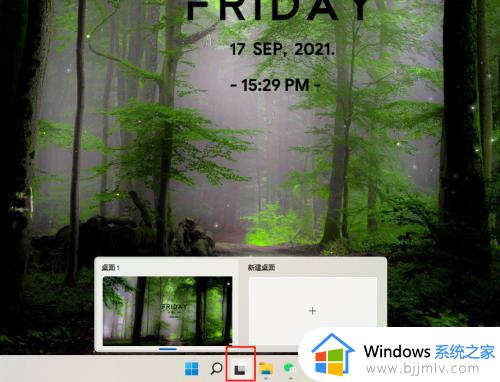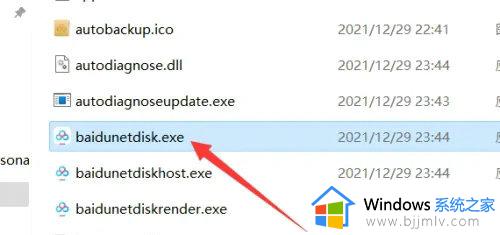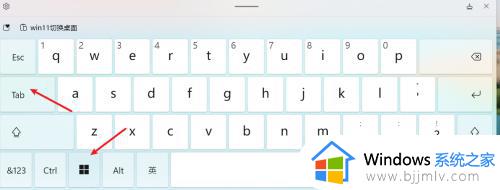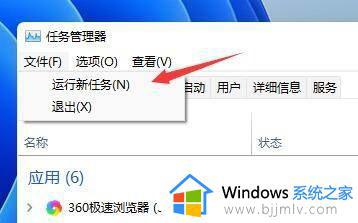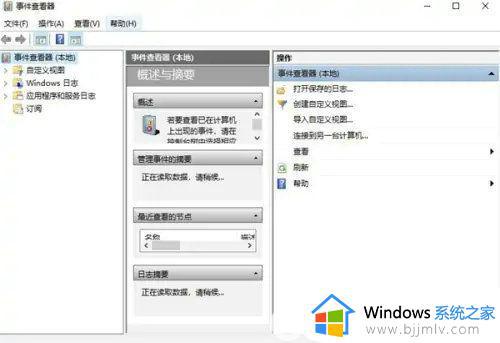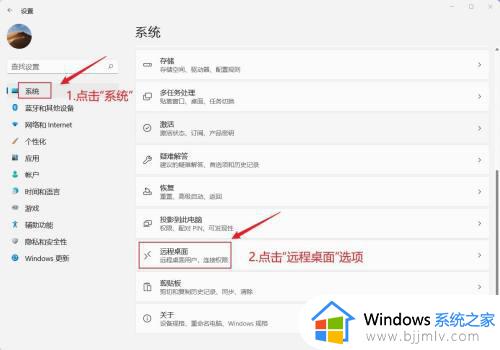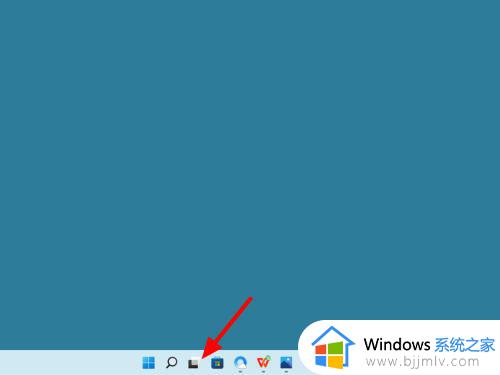windows11怎么新建桌面 windows11如何开启新桌面
更新时间:2023-08-24 14:02:45作者:skai
随着微软发布了windows11操作系统以来,我们小伙伴都陆续升级到了windows11操作系统,但是由于对windows11操作系统的不太理解,小伙伴们很多功能都不知道怎么操作,就比如有小伙伴想要新建桌面,但是不知道怎么操作,那么windows11怎么新建桌面呢?接下来小编就带着大家一起来看看windows11如何开启新桌面。
具体方法:
1、首先在任务栏空白处右击,点击弹出的“任务栏设置”。
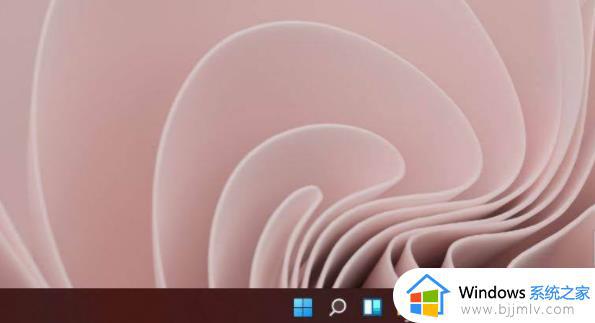
2、然后打开“任务视图”开关。
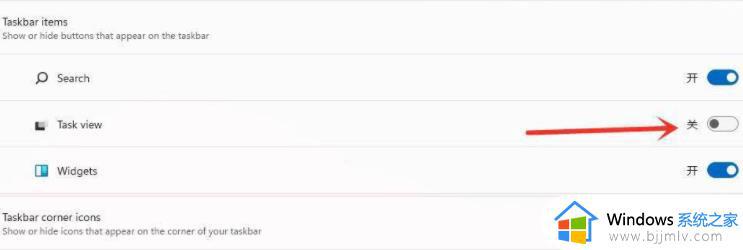
3、之后点击任务栏上的“任务视图”按钮。
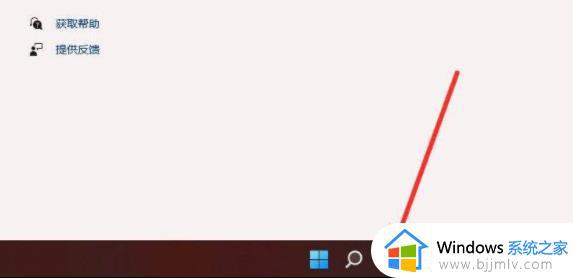
4、最后进入任务视图界面,点击“新建桌面”就可以开始创建了。
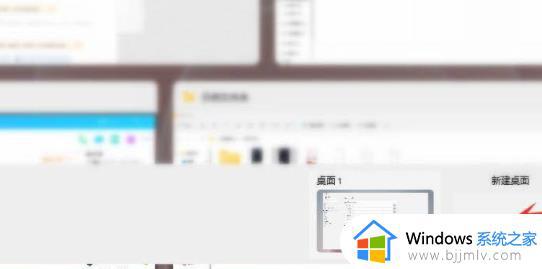
以上全部内容就是小编带给大家的windows11开启新桌面方法详细内容分享啦,小伙伴们如果你们有需要的话可以参照小编的内容进行操作,希望本文可以有效的帮助到你。